欢迎您访问我爱IT技术网,今天小编为你分享的电脑教程是:手动ghost备份系统操作,在平时使用电脑中总免不了某些软件的激活、甚至备份等,比如:辛辛苦苦写的程序没做好备份丢失了,那是很难受的事儿。本文针对这些诸多问题,由我爱IT技术网电脑教程小编,精心整理并收集网络上这些有用的知识分享给大家,注意知识来源于互联网,是有用的知识收集整理,如果你觉得有侵犯你的权利的,请你及时联系本站的相关负责人,我们会在第一时间为你处理,谢谢你的配合!
手动ghost备份系统操作
每次重装完系统后,都要给电脑打补丁、装驱动、装软件。时间久了,电脑变卡又得重装电脑,又得重复那些步骤,有没有完美适配自己电脑的系统呢?有!自己的系统。把打完补丁、装好驱动、装上软件的时系统的状态用手动ghost备份下来,等将来需要时再还原回去就省去那些麻烦事了,还不用担心兼容问题。
详细的操作方法或具体步骤
将做好u启动的U盘启动盘插入电脑USB接口,重启电脑,在出现logo画面时按下u启快捷键,进入启动选择项。如图所示:
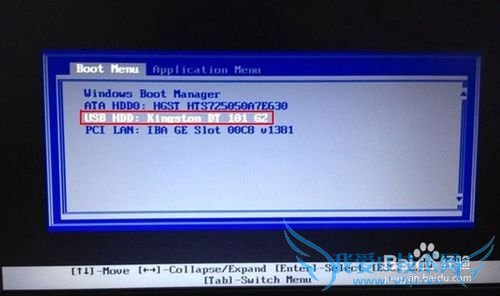
进入u启动菜单后,选择【02】运行U启动Win8PE防蓝屏版(新电脑)

打开pe系统桌面上的“手动ghost”,点击“OK”

选择Local - Partition - To Image,备份镜像文件到指定文件夹
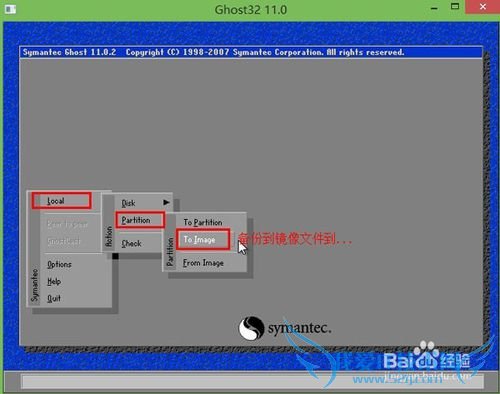
选择备份源的磁盘驱动器(电脑硬盘),单击“OK”。通常第一个容量大的即为硬盘,切记不要错选成你的u盘,如下图显示 633MB大的就是我插入电脑的u盘
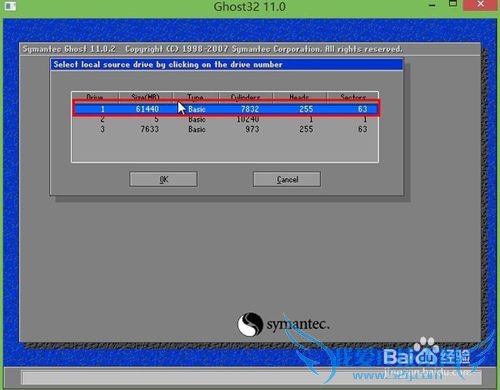
选择所要备份的分区,一般默认第一选项为主分区(ntfs),即C盘。

选择备份文件储存位置,这里我选择保存在E盘根目录下,编辑镜像名称(推荐英文,否则有可能在还原时出现乱码现象),并点击“save”

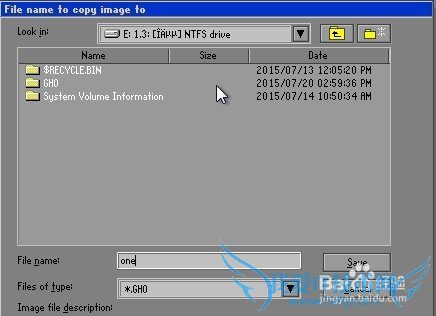
选择备份模式,一般“Fast”即可
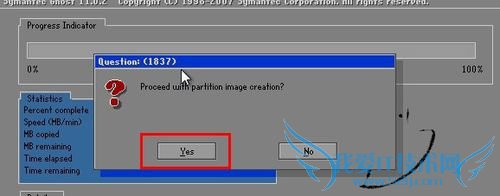
询问是否确定备份,点击“Yes”
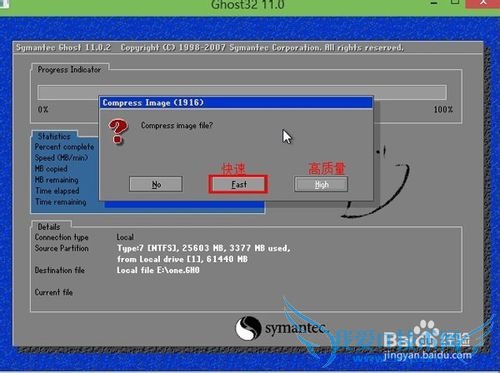
备份完毕后,退出Ghost32 11.0,进入ghost备份系统的镜像储存位置查看
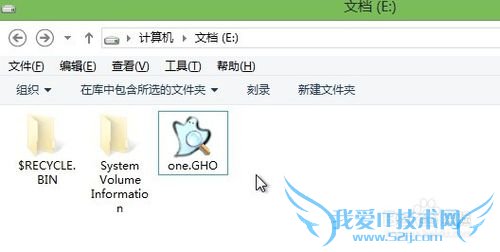
以上就是关于手动ghost备份系统操作的分享,如果你有更好的经验或者补充,请在下面评论框中发表你的答案。
- 评论列表(网友评论仅供网友表达个人看法,并不表明本站同意其观点或证实其描述)
-
